Зміст
Гнучка система передавання зображень (Flexible Image Transport System або FITS) є стандартним форматом представлення зображень і даних у астрономії. Засіб перегляду FITS KStars є інструментом для перегляду таких зображень. Його не призначено для редагування зображень FITS.
Інструмент «Переглядач FITS» можна автоматично запускати при отриманні нових зображень з камери. Його також можна викликати безпосередньо з меню головного вікна KStars. Щоб відкрити файл FITS, виберіть пункт з меню або одночасно натисніть клавіші комбінації Ctrl+O.
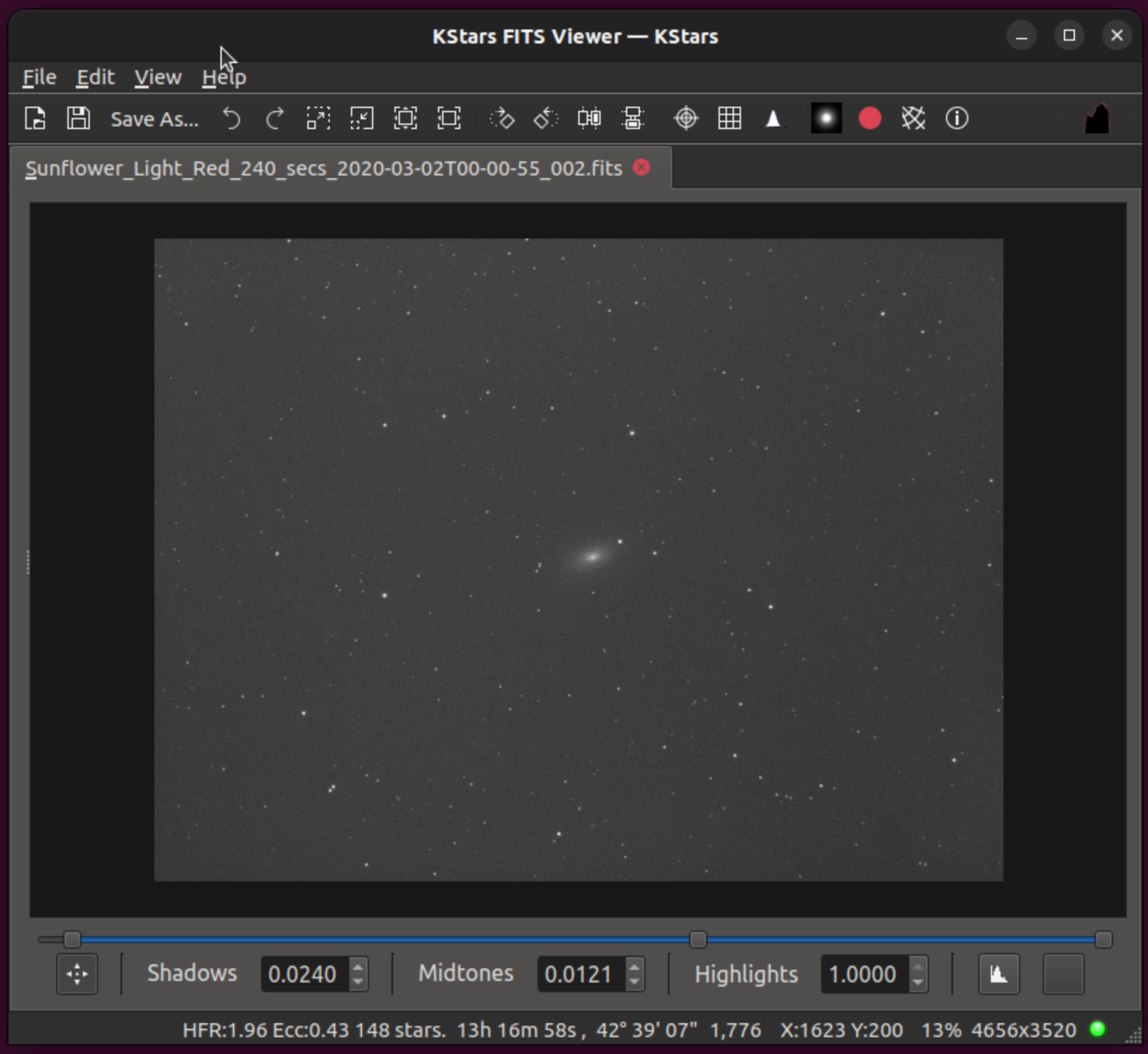
На наведеній вище діаграмі проілюстровано вікно і основну робочу область переглядача FITS. Також у вікні є прихована область, яку можна переглянути навівши вказівник миші на 6 маленьких крапочок з лівого боку (над центром зображення за вертикаллю) і натиснувши кнопку миші з одночасним невеличким пересуванням вказівника праворуч.
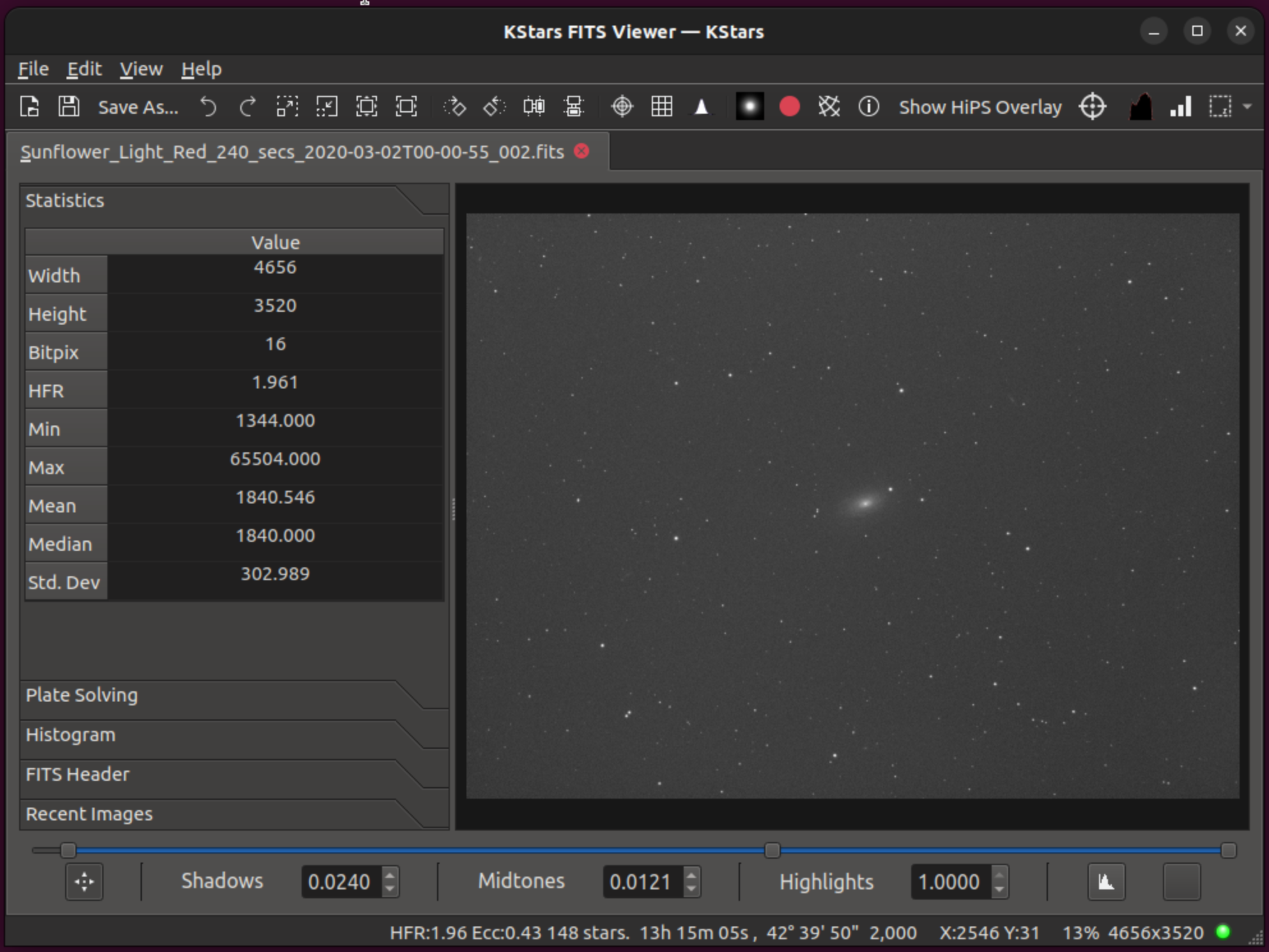
Нижче наведено різноманітні засоби керування та панелі показу переглядача FITS. У цей інструмент вбудовано декілька основних функцій, пов’язаних з показом зображення. Хоча у інструменті виконано всі вимоги стандарту FITS, підтримки усіх можливостей FITS не передбачено:
Наявна підтримка лише одного зображення на файл даних.
Підтримуються лише двовимірні і просторових даних. Одновимірні дані відкидаються.
Вікно перегляду FITS поділено на такі області:
Головне меню
Файл
Стандартні «Відкрити», «Зберегти» і «Зберегти як».
Заголовок FITS: показує дані таблиці заголовка FITS.
Усунути мозаїчність: перетворити дані цифрового негатива (RAW) до простору кольорів RGB.
Зміни
Скасувати: скасувати останню дію.
Повторити: повторити останню скасовану дію.
Копіювати: копіювати зображення до буфера обміну даними.
Перегляд
Керування масштабом: збільшити, зменшити, стандартний масштаб.
Фільтри: авторозтягування, контрастність, високі частоти, обертання, віддзеркалення.
Позначити зірки: виявлення та позначення зірок на зображенні.
Показати зрізання: показати червоним кольором, на яких зірках є пікселі, де кольори обрізано.
Головна панель інструментів
Відкрити файл.
Зберегти файл: зберегти дані FITS. Буде збережено усі фільтри, які було накладено на зображення.
Зберегти файл із іншою назвою.
Скасувати останню дію.
Скасувати останню дію.
Збільшити: збільшити аж до максимального масштабу у 400%. Для великих зображень може знадобитися доволі багато оперативної пам'яті. Щоб наказати програмі заощаджувати пам'ять, увімкніть режим обмеженого споживання пам'яті.
Зменшити.
Переглянути з використанням фактичного розміру.
Підібрати за розмірами.
Обернути праворуч.
Обернути ліворуч.
Віддзеркалити горизонтально.
Віддзеркалити вертикально.
Показувати перехрестя: увімкнути або вимкнути показ перехрестя у центрі зображення.
Показати піксельну сітку: увімкнути або вимкнути показ піксельної сітки зображення.
Позначити зірки: виявлення та позначення зірок на зображенні.
Показати зрізання: показати червоним кольором, на яких зірках є пікселі, де кольори обрізано.
Показувати екваторіальні лінії сітки: увімкнути або вимкнути показ екваторіальної сітки, якщо у файлі FITS містяться коректні дані заголовка всесвітнього часу (WCS).
Показувати об’єкти на зображенні: виявити на зображенні об'єкти, зокрема зірки, галактики та туманності.
Центрувати телескоп: увімкнути або вимкнути режим центрування телескопа. Якщо режим увімкнено і у файлі зображення зберігаються коректні дані щодо всесвітнього часу (WCS), телескоп буде наведено на відповідну точку на небесній сфері.
Гістограма: увімкнути або вимкнути показ гістограми на бічній панелі.
Статистика: увімкнути або вимкнути показ панелі статистики FITS на бічній панелі.
Авторозтягування: застосувати до зображення фільтр авторозтягування діапазону кольорів.
Увімкнути або вимкнути прямокутник позначення: увімкнути або вимкнути прямокутник позначення для статистики області зацікавлення.
Бічна панель: бічну панель можна відкрити перетягуванням роздільника праворуч. Якщо перетягнути роздільник ліворуч, бічну панель буде закрито.
Статистика: показує статистичні дані щодо зображення, зокрема мінімальне, максимальне, середнє значення та медіану.
Розв'язання знімків: інструмент для розв'язання завантажених зображень. Корисний для діагностики проблем із розв'язуванням знімків.
Гістограма: гістограма зображення із засобами керування для зміни мінімального і максимального значень для кожного з каналів. Можна застосовувати лінійне або логарифмічне масштабування зображення. Це може бути зайвим, оскільки під зображенням показано гістограму, тому цю можливість може бути вилучено у майбутньому.
Заголовок FITS: показує таблицю із ключовими словами, значеннями та коментарями із заголовка FITS.
Нещодавні зображення: показує список останніх відкритих зображень. Натискання пункту зображення призводить до його завантаження.
Область показу зображення.
Миша: наведення вказівника на зображення призводитиме до відповідного оновлення даних на смужці стану.
Миша: наведення вказівника на зображення пересуватиме курсор на панелі гістограми під зображенням, якщо цю гістограму активовано.
Клавіша керування: натискання і утримання клавіші керування з наступним пересуванням вказівника миші надаватиме змогу переглядати збільшену частину зображення.
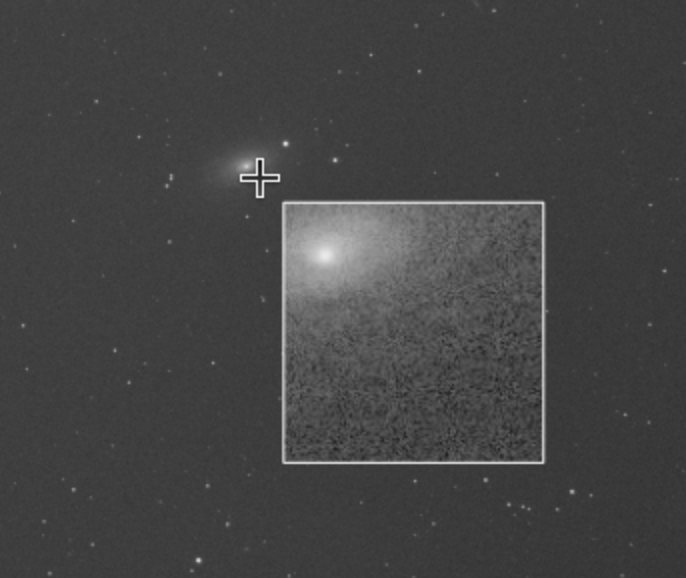
Статистика області зацікавлення
Надає прості статистичні дані щодо середньої величини, середньоквадратичного відхилення та середньої медіани позначеної користувачем ділянки на контекстній панелі підказки.
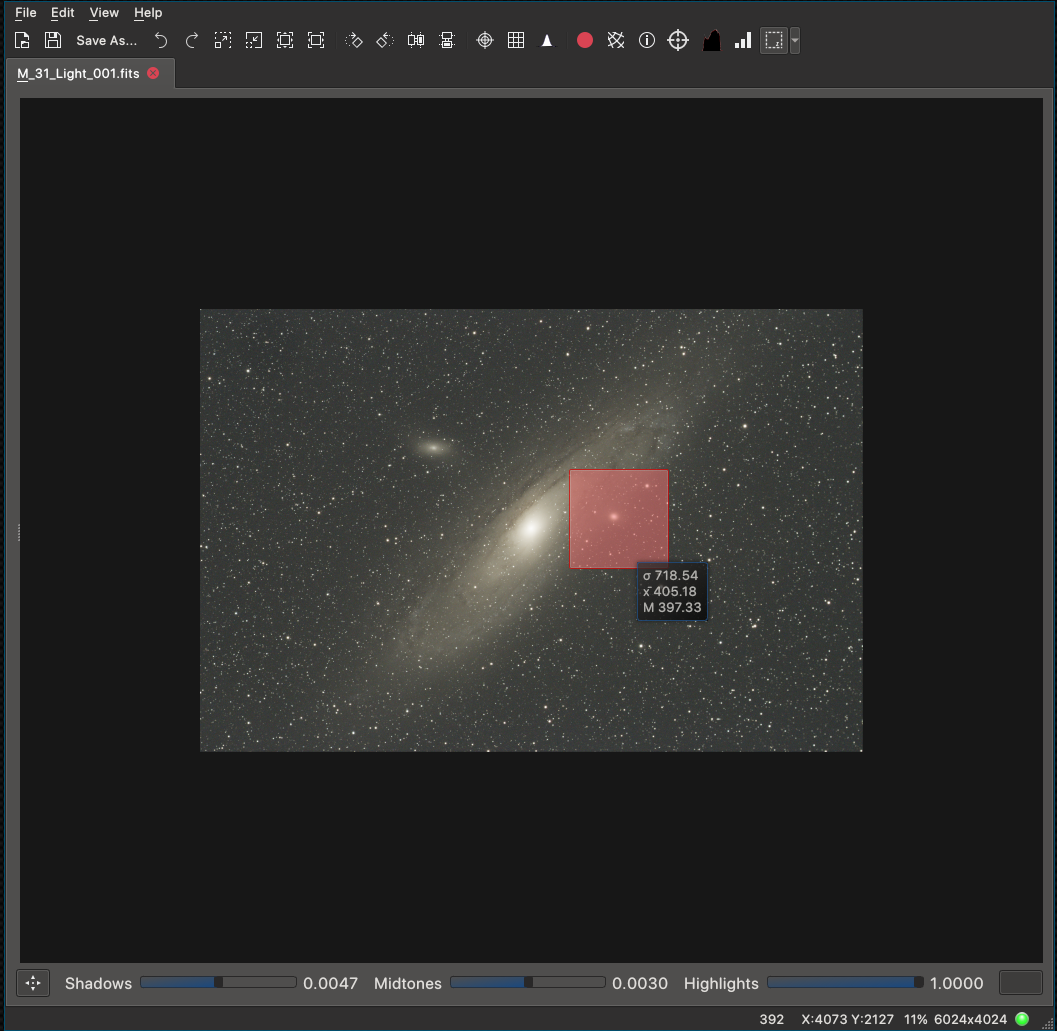
Користувач може визначити ділянку позначення за допомогою перетягування вказівника миші із одночасним натисканням Shift+лівої кнопки миші (якщо увімкнено показ статистики позначеного) або вибором пункту зі спадного меню для кнопки перемикання прямокутника позначення. Крім того, користувач може пересувати ділянку простим перетягуванням вказівника миші із одночасним утриманням натиснутою лівої кнопки миші. Статистичні дані ділянки буде показано на панелі підказки, щойно вказівник зупиниться у позначеній ділянці на декілька секунд. Для менших зображень статистичні дані оновлюватимуться негайно, а для більших — статистичні дані оновлюватимуться, щойно користувач відпустить ліву кнопку миші після внесення змін до ділянки.
Керування розтягуванням

У нижній частині вікна розташовано засоби керування для розтягування зображення і показу його гістограми. Нижче їх описано зліва праворуч.
Увімкнути розтягування: у найлівішій частині цієї панелі показу розташовано кнопку, яка вмикає або вимикає розтягування.
Значення тіні: можна ввести вручну значення, нижче за яке пікселі буде показано як чорні (шкала від 0 до 1.0, навіть для цілих значень пікселів).
Значення середніх тонів: тут можна ввести значення середніх тонів, яке керує яскравістю зображення (значення від 0 до 1.0, навіть для цілих значень пікселів).
Значення підсвічування: можна ввести вручну значення, вище за яке пікселі буде показано як білі (шкала від 0 до 1.0, навіть для цілих значень пікселів).
Показувати гістограму: кнопка, за допомогою якої можна наказати програмі показувати або приховувати гістограму зображення праворуч від поля значення підсвічувань.
Автоматичне розтягування: кнопка (із зображенням чарівної палички), яка автоматично створюватиме зручне розтягування, і яка розташована праворуч. Її буде вимкнено, якщо для розтягування вже використано автоматично визначене значення.
Крім того, передбачено повзунки, якими можна скористатися для коригування значень тіні, середніх тонів та виблисків. Пересування повзунків змінюватиме показані значення.
Гістограму, якщо її увімкнено, можна масштабувати за допомогою прокручування коліщатка миші та панорамувати перетягуванням вказівником миші. Курсор на гістограмі показує позицію пікселя під вказівником миші на зображенні.
Смужка стану

На смужці стану буде показано такі дані (справа ліворуч):
Індикатор завантаження: стає жовтим під час завантаження зображення, змінює колір на зелений, якщо зображення успішно завантажено. Якщо під час спроби завантаження зображення виникнуть проблеми, індикатор змінить колір на червоний.
Роздільна здатність: роздільна здатність зображення у пікселях. 4656x3520 на наведеному вище знімку.
Масштаб. 13% вище.
Декартові координати: показує координати вказівника миші під час його руху зображенням. X:769 Y:3508 вище.
Значення пікселя: значення пікселя під вказівником миші. 1792 на зображенні вище.
Екваторіальні координати: якщо дані зображення містять коректний заголовок всесвітнього часу (WCS), буде показано дані щодо прямого сходження (ПС) та схилення (Схил) у епосі J2000. 13год 14' 22" 42 37' 35" вище.
Статистика зображення: показує РПП, ексцентричність та кількість зірок, якщо її обчислено. РПП:1.96 Ecc:0.43 143 зірки вище.
Обрізані зірки: якщо активовано пункт «Показати зрізання» на головній панелі інструментів, буде показано кількість можливо обрізаних за кольором пікселів. Обрізання:403 вище.
Окрім показу зображень, засіб перегляду може обробляти заголовок всесвітньої системи координат (WCS), якщо такий зберігається у файлі FITS, і надавати корисні дані щодо об'єктів на зображенні, накладати екваторіальну сітку, має контекстне меню та надає можливість наводити лафет (якщо його з'єднано з комп'ютером) на будь-яку точку зображення.
Для удосконалення зображення можна застосувати декілька фільтрів, зокрема фільтр автоматичного розтягування діапазону та фільтр збільшення контрастності. Залежно від розміру зображення, застосування фільтрів може тривати декілька секунд. На нижній смужці стану буде показано значення для поточного пікселя та поточні координати вказівника миші за осями X та Y на зображенні. Крім того, буде показано поточний масштаб та дані щодо роздільності зображення.
Якщо завантажено мозаїчне зображення, засіб перегляду може автоматично усунути мозаїчність зображення, якщо у параметрах модуля FITS позначено пункт Автоусування мозаїчності. Зразок мозаїчності для виконання дії з її усування (наприклад RGGB) завантажується із заголовка FITS. Якщо такого зразка виявлено не буде, можна змінити алгоритм усування мозаїчності та зразок за допомогою відповідного пункту меню або клавіатурного скорочення Ctrl+D.
Оскільки дії з автоматичного усування мозаїчності та автоматичного визначення всесвітньої координатної системи є обчислювально складними і значно навантажують процесор на слабких вбудованих пристроїв, ви можете вимкнути автоматичну обробку на сторінці параметрів FITS KStars.
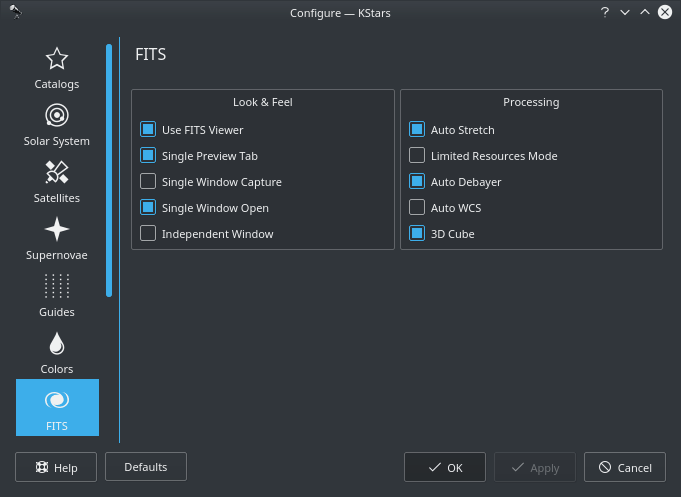
За допомогою наведення вказівника миші на будь-який з пунктів можна відкрити контекстну підказку із даними щодо призначення елемента керування.